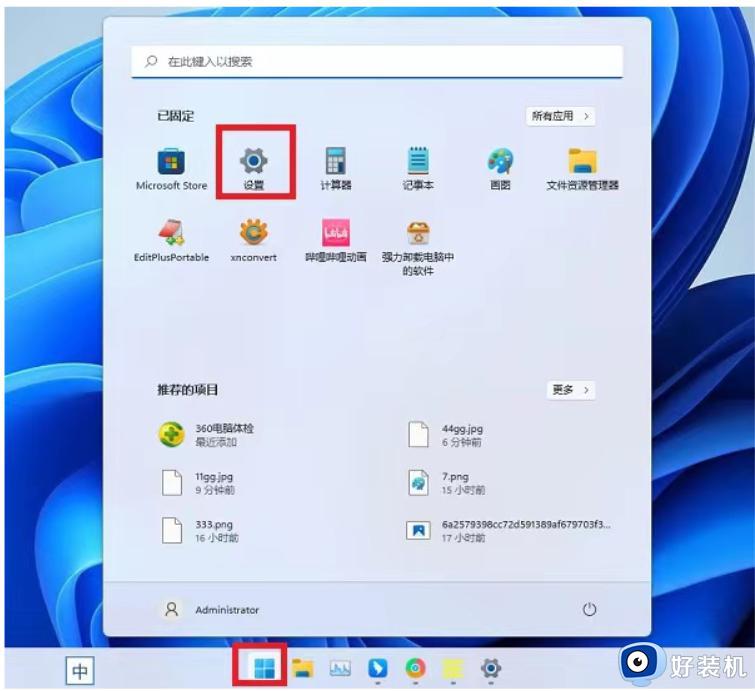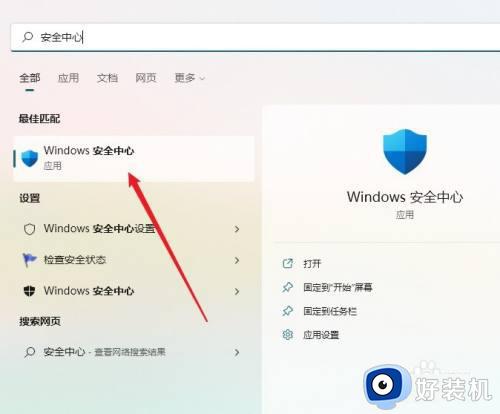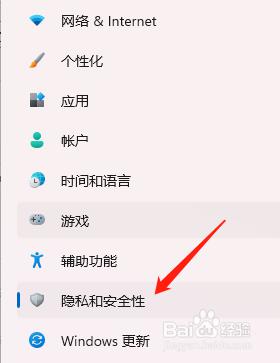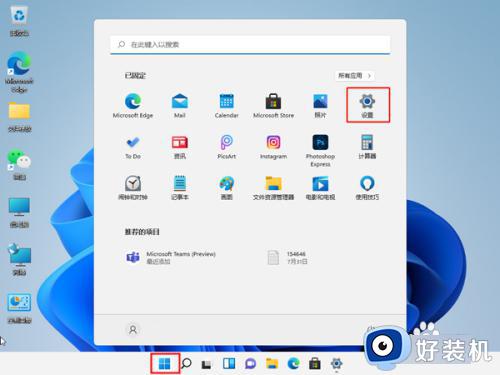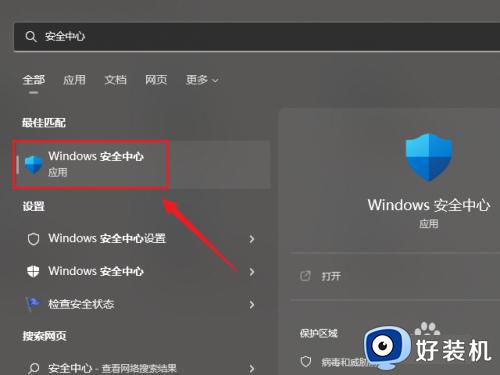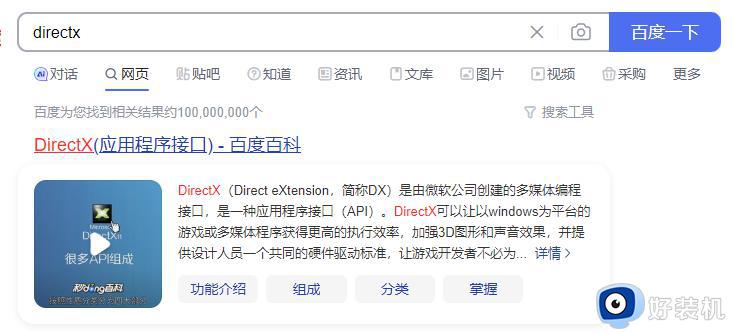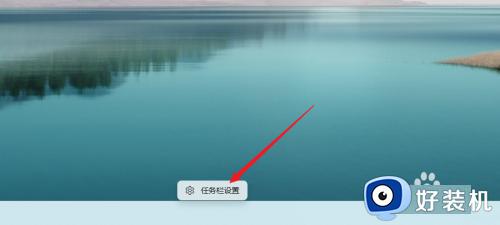打开文件安全警告怎么关闭win11 win11电脑打开文件安全警告如何关闭
时间:2023-09-11 10:03:17作者:xinxin
由于win11系统中自带有安全防护工具,因此用户在电脑上下载的文件往往也会经过安全防护进行检测,从而保证电脑的运行安全,然而有小伙伴每次在win11电脑上打开文件时,却总是会出现安全警告弹窗,对此win11打开文件安全警告怎么关闭呢?这里小编就来教大家win11电脑打开文件安全警告如何关闭,一起来看看吧。
推荐下载:win11纯净版下载
具体方法:
1、右键点击桌面左下角的开始按钮,在弹出菜单中选择“运行”菜单项。
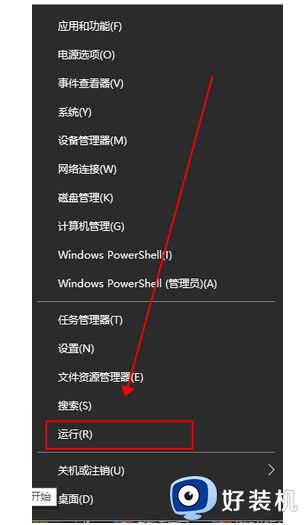
2、接下来在打开的运行窗口中,输入命令services.msc,然后点击确定按钮。
3、在打开的服务窗口中,找到Security Center服务项,在弹出菜单中选择“属性”菜单项。
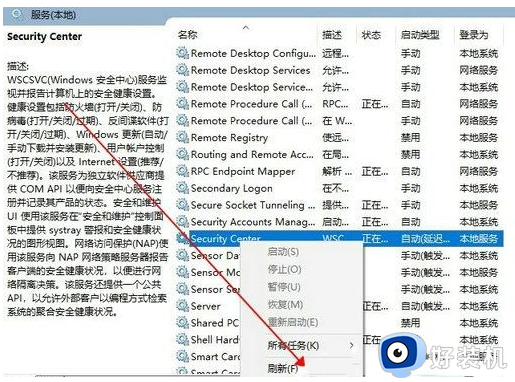
4、在打开的服务项属性窗口中,点击“停止”按钮,停止该服务的运行。
5、接下来再点击“启动类型”菜单项,在弹出的下拉菜单中选择“禁用”菜单项。最后点击确定按钮,这样以后就不会再有安全警告的提示窗口了。
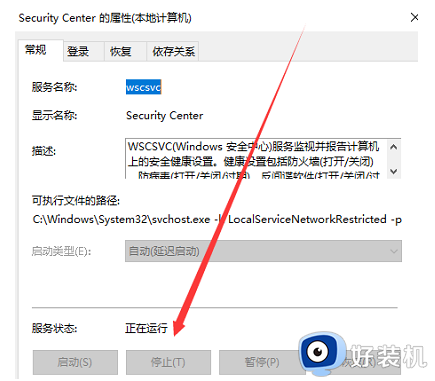
以上就是小编给大家带来的win11电脑打开文件安全警告如何关闭全部内容了,如果你也有相同需要的话,可以按照上面的方法来操作就可以了,希望本文能够对大家有所帮助。